Энэхүү wikiHow нь Imo. IM дээрх харилцагчаас онлайн статусаа хэрхэн нуухыг зааж өгдөг. Энэ апп нь "Үл үзэгдэгч" статусыг өгөхөө больсон боловч та өөрийн статусыг харах эсвэл мессеж илгээхээс урьдчилан сэргийлэхийн тулд зарим харилцагчдыг түр хаах боломжтой.
Алхам
2 -р арга 1: Мобайл ашиглах
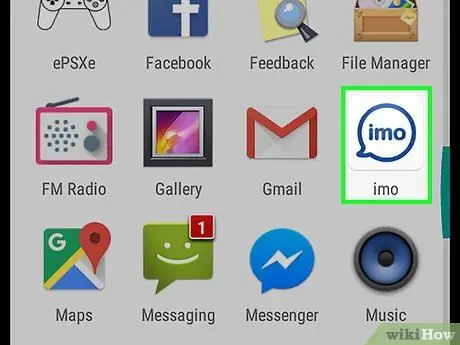
Алхам 1. Imo.im програмыг нээнэ үү
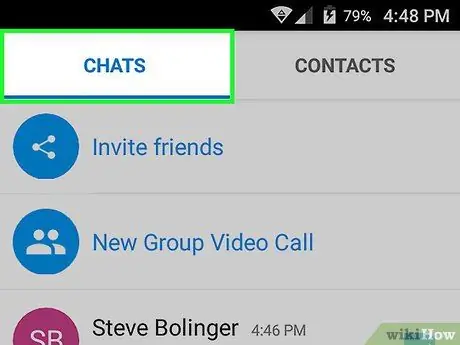
Алхам 2. Дэлгэцийн баруун дээд буланд байгаа Chats товчийг дарна уу
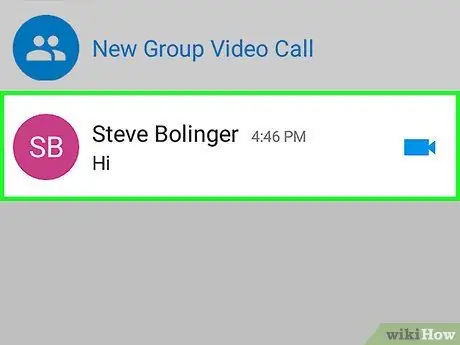
Алхам 3. Блоклохыг хүсч буй хүнтэйгээ хийсэн яриаг сонгоно уу
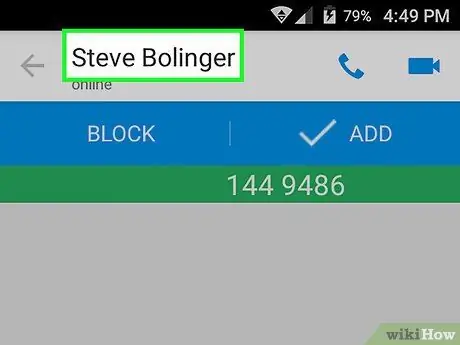
Алхам 4. Дэлгэцийн зүүн дээд буланд, арын сумны хажууд байгаа хүний нэрийг дарна уу
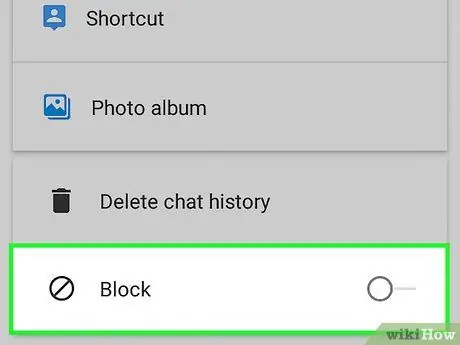
Алхам 5. Дэлгэцийг шударч, дараа нь Блоклох дээр дарна уу
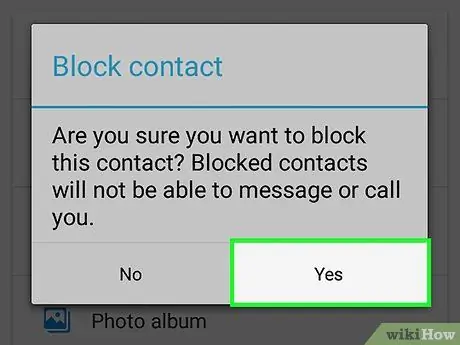
Алхам 6. Блоклохыг баталгаажуулахын тулд Тийм дарна уу
Одоо харилцагч таны онлайн байдлыг харах боломжгүй болно.
- Түгжээг тайлахын тулд товчлуурыг дарна уу ☰ Imo дэлгэцийн зүүн доод буланд, дараа нь сонгоно уу Тохиргоо> Блоклосон харилцагчид> Блокоос гаргах.
- Бусад харилцагчдыг хаах эсвэл блокоос гаргахын тулд дээрх алхмуудыг давтана уу.
2 -ийн 2 -р арга: Windows
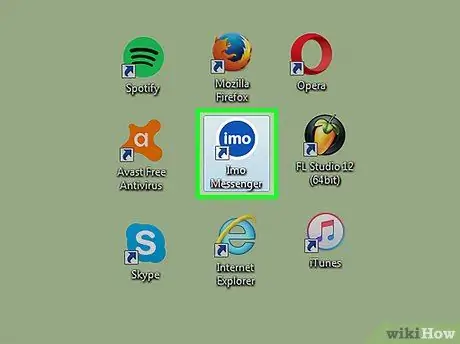
Алхам 1. Windows компьютер дээрээ Imo.im програмыг нээнэ үү
Хэрэв та Windows програмаас тодорхой харилцагчийг хаахыг хүсч байвал эхлээд харилцагчийн жагсаалтаас хасах хэрэгтэй. Хэрэв та онлайн статусаа түүнээс түр зуур нуухыг хүсч байвал утсаа ашиглаад үзээрэй
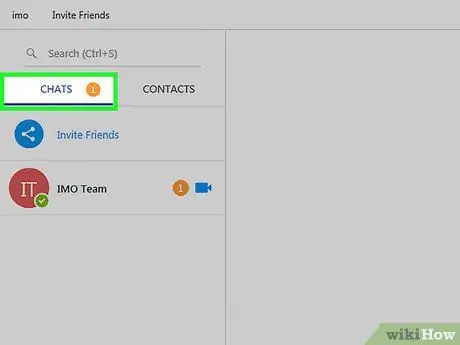
Алхам 2. Чат дээр дарна уу
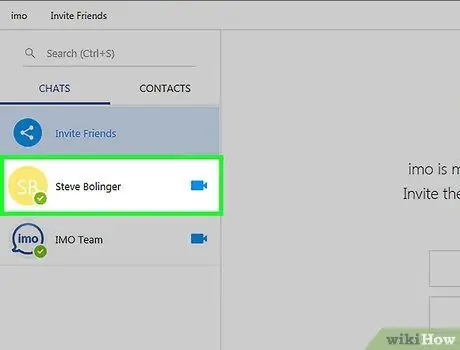
Алхам 3. Блоклохыг хүссэн хүнтэйгээ хийсэн яриаг хулганы баруун товчийг дарна уу
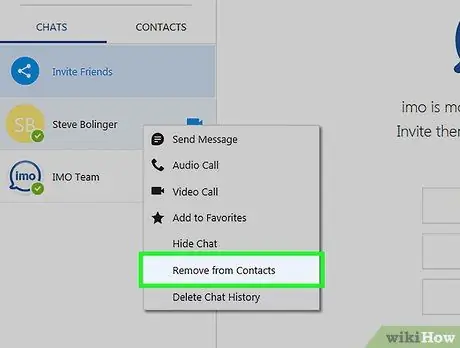
Алхам 4. Харилцагчдаас устгах товчийг дарна уу
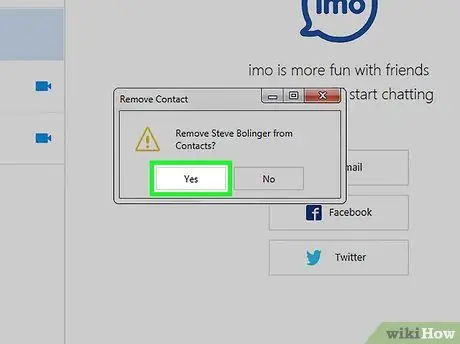
Алхам 5. Харилцагчийг устгахыг баталгаажуулахын тулд Тийм товчийг дарна уу
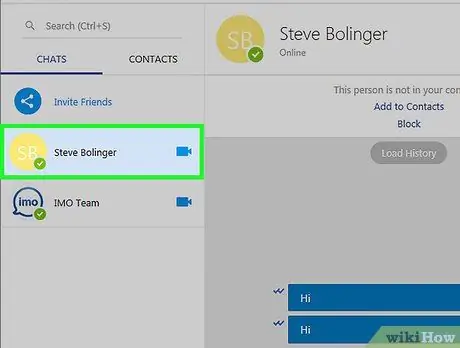
Алхам 6. Харилцааг дарна уу
Та дэлгэцийн дээд хэсэгт "Энэ хүн таны харилцагчид дотор байхгүй байна" гэсэн мессежийг харах болно.
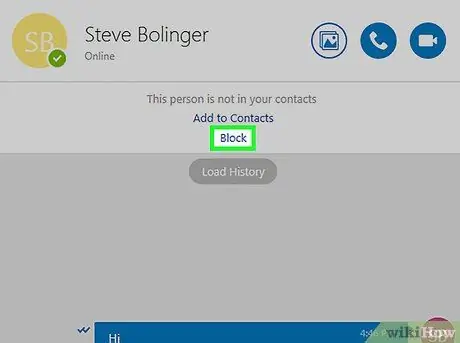
Алхам 7. Block дээр дарна уу
Одоо харилцагч таны онлайн байдлыг харах боломжгүй болно.
- Түгжээг тайлахын тулд цэсийг дарна уу imo дэлгэцийн дээд буланд, дараа нь сонгоно уу Блоклосон хэрэглэгчид. Үүний дараа дарна уу Блокоос гаргах блокоос гаргахыг хүсч буй харилцагчийн нэрний хажууд.
- Бусад харилцагчдыг хаах эсвэл блокоос гаргахын тулд дээрх алхмуудыг давтана уу.






